Microsoft Edgeでコンソールを表示しJavaScriptを実行する
Microsoft Edge でコンソールを表示する方法、およびコンソールで JavaScript のコードを実行する方法について解説します。
(Last modified: )
コンソールを表示する
Microsoft Edge を起動します。
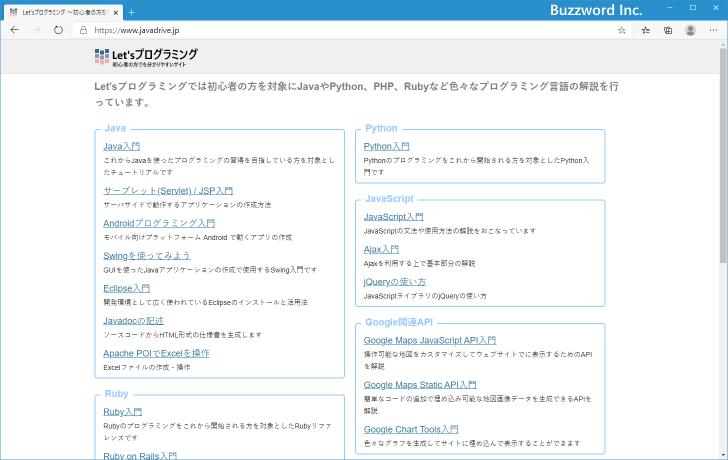
Microsoft Edge でコンソールを表示するには画面右上のメニューアイコンをクリックし、表示されたメニューの中から「その他のツール」をクリックし、さらに「開発者ツール」をクリックしてください。
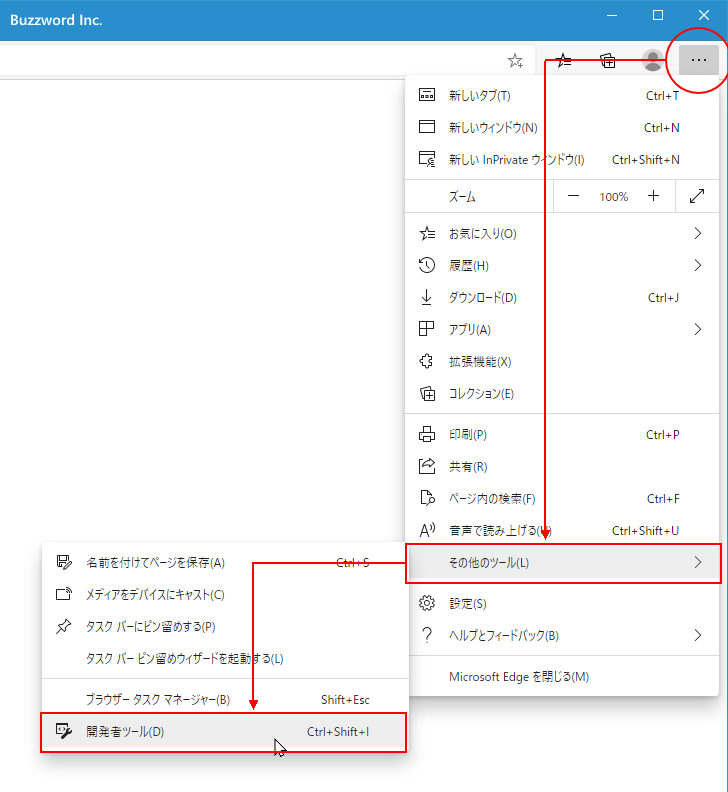
画面下部に開発者ツールが表示されます。(画面右側に表示される場合もあります)。
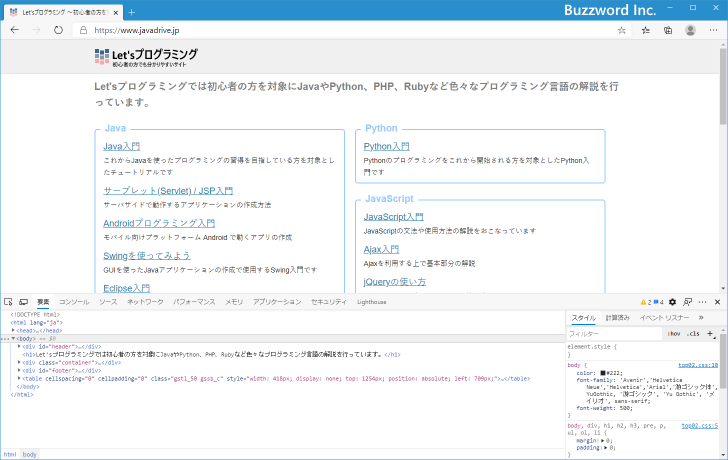
※ 開発者はショートカットキーの Ctrl + Shift + I で表示することもできます。
「コンソール」メニューをクリックしてください。
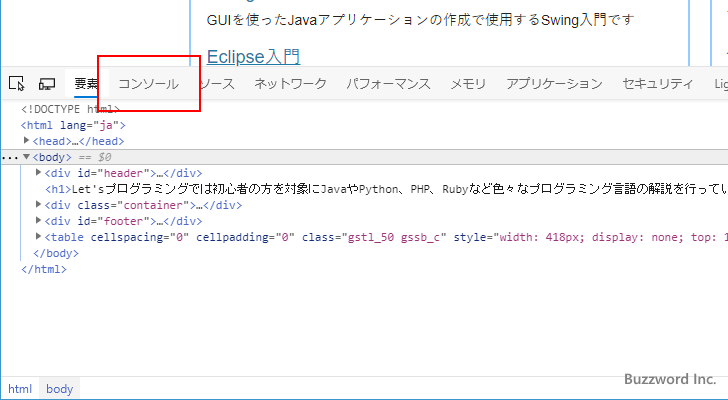
コンソールが表示されます。
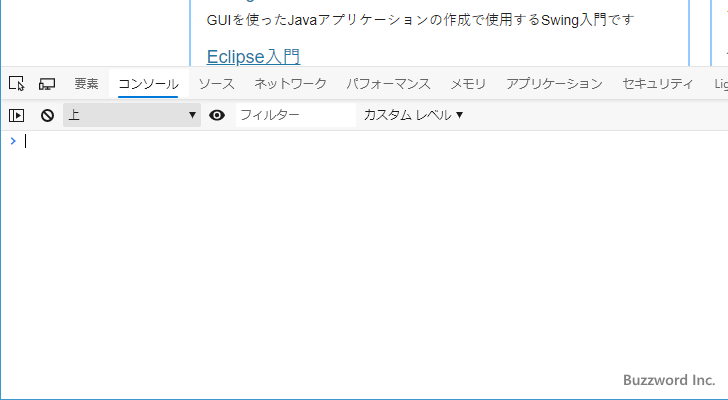
コンソールからJavaScriptのコードを実行する
コンソールでは簡単なコードを実行することができます。コードを入力したあと Enter キーを押すとすぐにコードが実行されます。
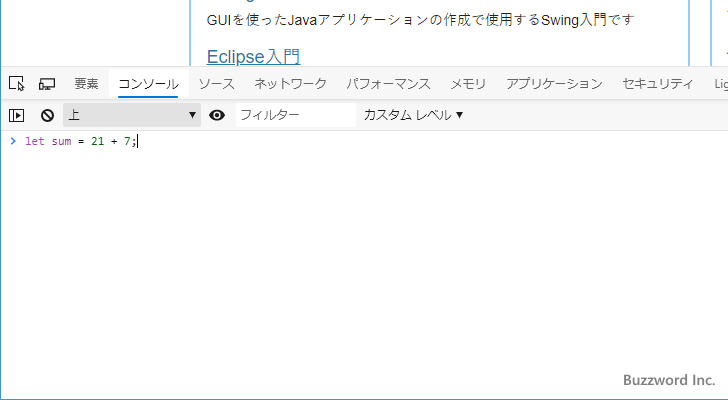
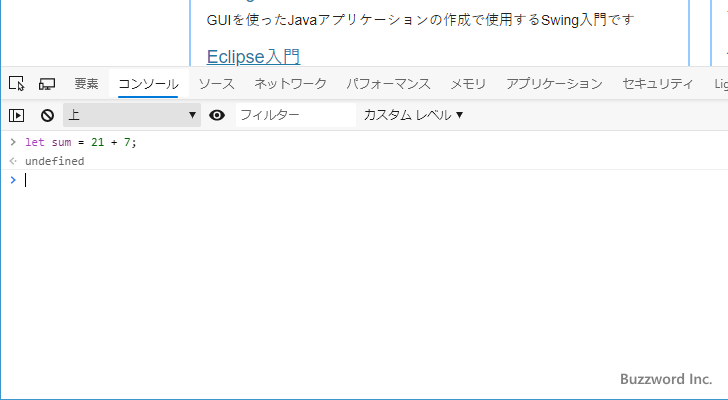
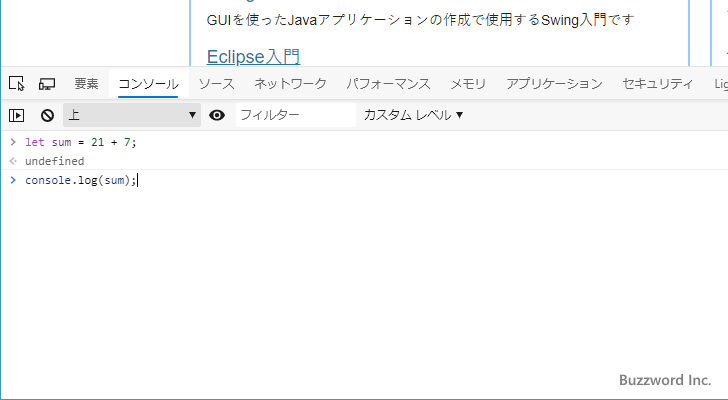
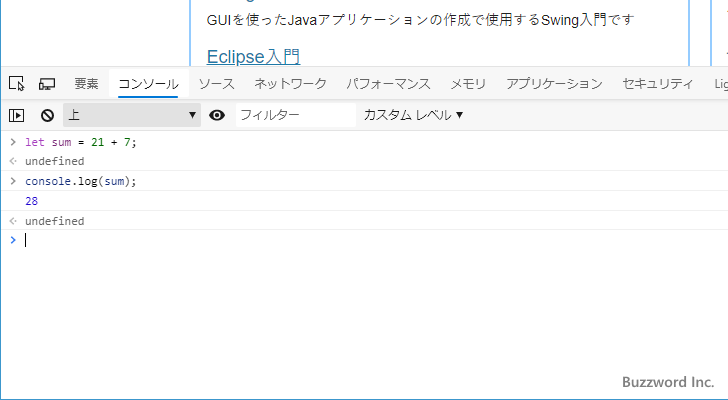
コンソールで複数行のコードを入力してから実行する
Google Chrome のコンソールでは Enter キーを押すとすぐにコードが実行されますが、コードを入力したあと Shift + Enter キーを押すとコードはすぐに実行されずに改行が行われます。複数行のコードを入力したあとでコードを実行したい場合に利用してください。
コードを入力したあと Shift + Enter キーを押すと改行が行わます。
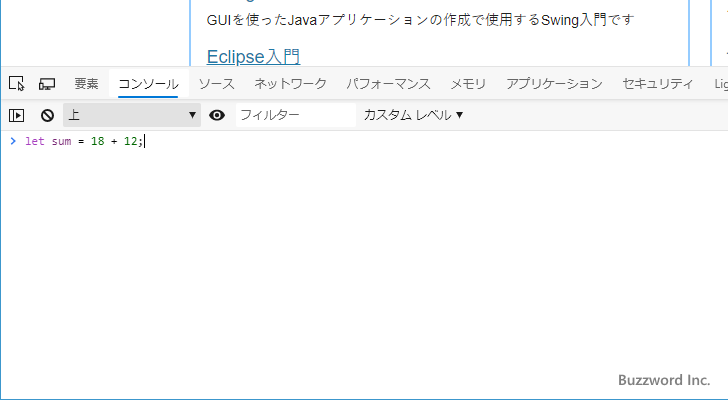
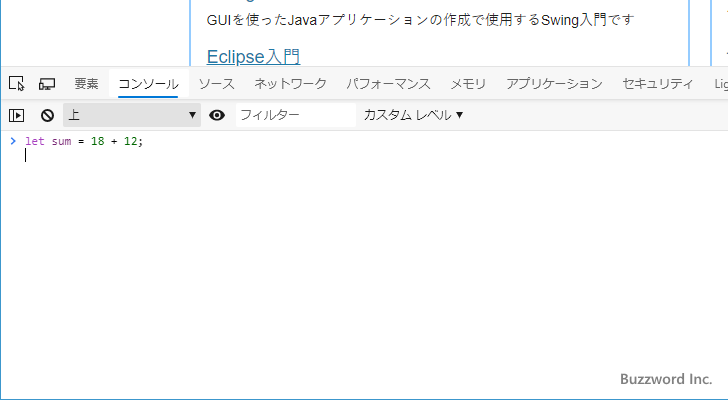
同じ手順でコードを入力していきます。コードの入力が終わったら Enter キーを押してください。JavaScript のコードが実行されます。
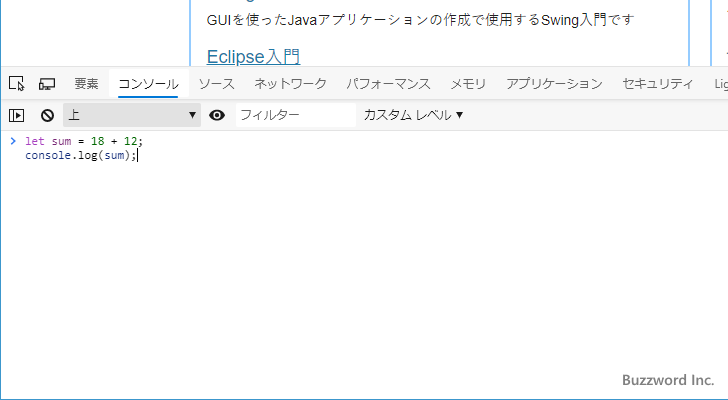
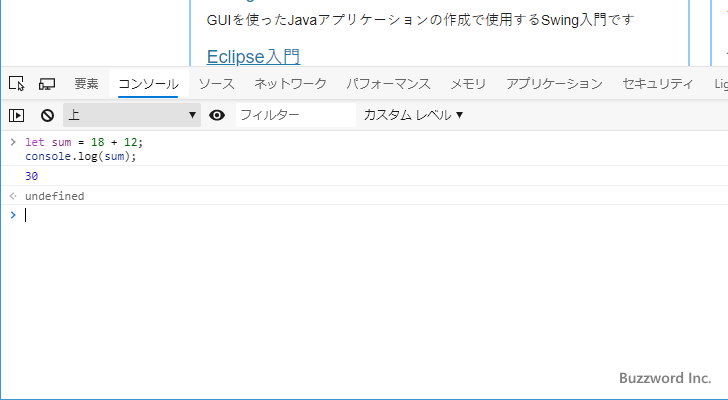
-- --
Microsoft Edge でコンソールを表示する方法、およびコンソールで JavaScript のコードを実行する方法について解説しました。
( Written by Tatsuo Ikura )

著者 / TATSUO IKURA
これから IT 関連の知識を学ばれる方を対象に、色々な言語でのプログラミング方法や関連する技術、開発環境構築などに関する解説サイトを運営しています。